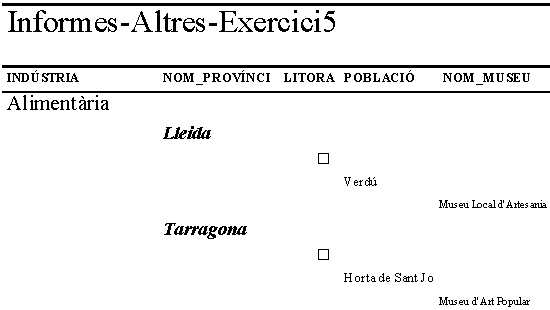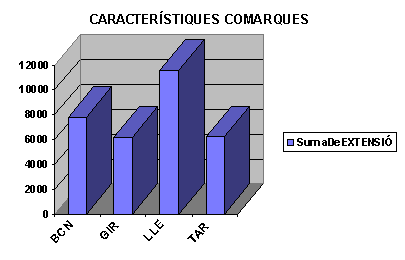Són informes semblants als creats en el tema anterior (Autoinformes) però, en aquest cas, l'usuari pot incidir de forma més directa en la creació de l'informe. Creeu, doncs, un informe que presenti les comarques de Catalunya, ordenades (en ordre descendent) per la seva extensió, agrupades per Província:
- Obriu la base de dades Trebd50.mdb
- Cliqueu la pestanya Informes i el botó Nuevo. Escolliu, a la finestra següent, l'opció Asistente para informes i, a la finestreta de sota, la taula Províncies.
- Premeu el botó Aceptar i us apareix la finestra per escollir els camps a incloure en l'informe.
- Escolliu el camp NOM_PROVÍNCIA i, tot seguit, de forma semblant a com ho vàreu fer en el bloc de formularis, afegiu la taula Característiques comarques a l'assistent i traslladeu els camps NOM_COMARCA, CAPITAL i EXTENSIÓ a la finestreta de la dreta, tal com es mostra a la figura següent:
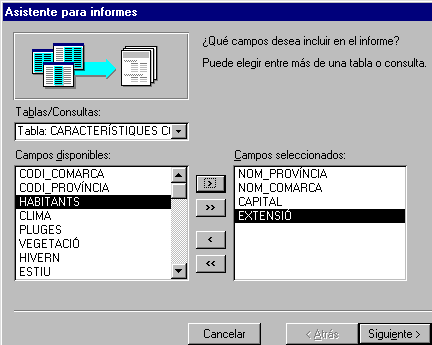
- Premeu el botó Siguiente de forma que aparegui la finestra d'agrupació de dades. En aquesta finestra les agrupacions mostrades corresponen a les relacions existents a la base de dades:
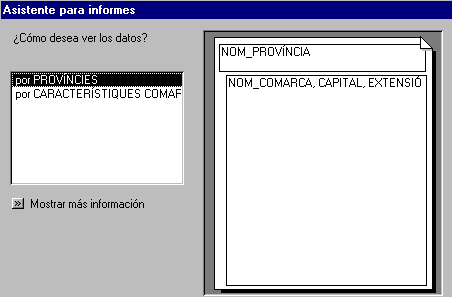
- Ja que l'informe que esteu creant ha d'agrupar les dades, també per NOM_COMARCA, modifiqueu la finestra corresponent fins que aparegui com aquesta:
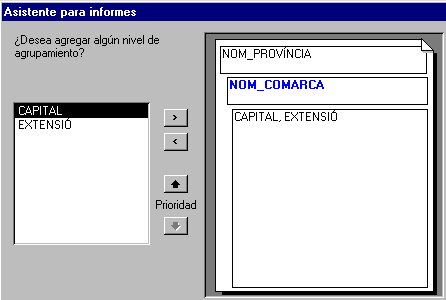
- Tot seguit, cal ordenar les dades mostrades per l'extensió de les comarques (de major a menor), la qual cosa implica modificar l'assistent fins que quedi de la forma:
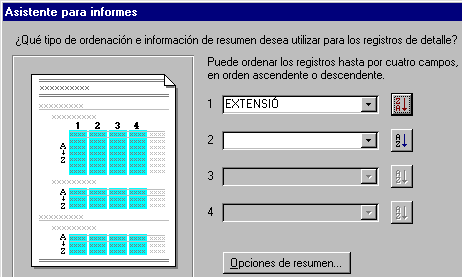
- Valideu les finestres de l'assistent següent i, finalment, doneu-li el nom Informes-Altres-Pràctica1-1.
- Observeu que l'informe anterior no ha fet cas a l'ordre especificat per al camp EXTENSIÓ. Modifiqueu-lo. Per tant, poseu l'informe en mode Diseño. Cliqueu la icona
 i modifiqueu la finestreta:
i modifiqueu la finestreta:
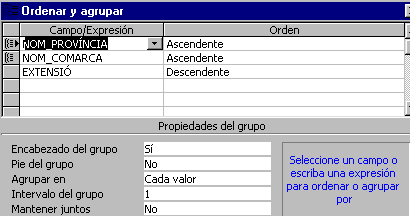
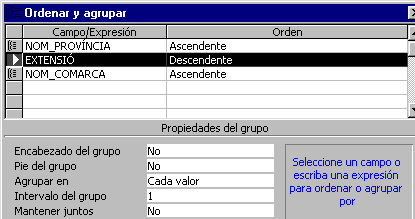
- Deseu l'informe amb el nom: Informes-Altres-Pràctica1-2.
 Crear un informe basado en más de una tabla
Crear un informe basado en más de una tabla
- L'informe creat, a més, es basa en una consulta que no ha calgut crear. El codi d'aquesta consulta associada a l'informe és la que correspon al codi:
SELECT DISTINCTROW [PROVÍNCIES].[NOM_PROVÍNCIA], [CARACTERÍSTIQUES COMARQUES].[NOM_COMARCA], [MUNICIPIS DE CATALUNYA I COMARCA A LA QUAL PERTANYEN].[POBLACIÓ], [PROVÍNCIES].[CODI_PROVÍNCIA], [CARACTERÍSTIQUES COMARQUES].[CODI_COMARCA] FROM (([PROVÍNCIES] INNER JOIN [CARACTERÍSTIQUES COMARQUES] ON [PROVÍNCIES].[CODI_PROVÍNCIA] =[CARACTERÍSTIQUES COMARQUES].[CODI_PROVÍNCIA]) INNER JOIN [MUNICIPIS DE CATALUNYA I COMARCA A LA QUAL PERTANYEN] ON [CARACTERÍSTIQUES COMARQUES].[CODI_COMARCA] =[MUNICIPIS DE CATALUNYA I COMARCA A LA QUAL PERTANYEN].[CODI_COMARCA]);
que apareix a la propietat Origen del registro de l'informe.
Cal tenir present aquest fet perquè, en una aplicació de BD extensa, i per tal de no tenir un nombre massa elevat de consultes, aquestes es poden crear de la forma indicada. Així doncs, la consulta no apareix com a tal sinó que està associada específicament a l'informe. Cuadro Ordenar y agrupar
Cuadro Ordenar y agrupar
En aquesta pràctica creareu un informe que mostrarà, en un gràfic circular, el nombre de museus de cada província.
- Creeu una consulta nova d'agrupacions on heu d'incloure les taules Províncies, Característiques comarques, Municipis de Catalunya i comarca a la qual pertanyen i Museus. Els camps que cal incloure són: NOM_PROVÍNCIA (Agrupar por) i NOM_MUSEU (Cuenta). Deseu la consulta amb el nom: Per Informes-Altres-Pràctica2.
- Creeu un informe nou i activeu l'opció Asistente para gráficos.
- Escolliu la consulta anterior.
- Premeu el botó Aceptar i traslladeu els camps que intervenen en l'informe a la finestreta de la dreta, de forma que quedi com es mostra a la figura:
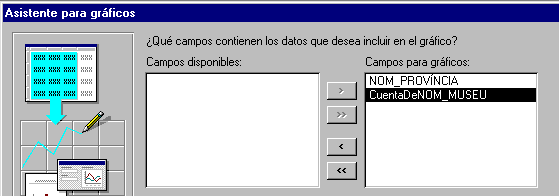
- Premeu el botó Siguiente, escolliu el tipus de gràfic circular i torneu a prémer el botó Siguiente. Us apareix la finestra de definició del gràfic:
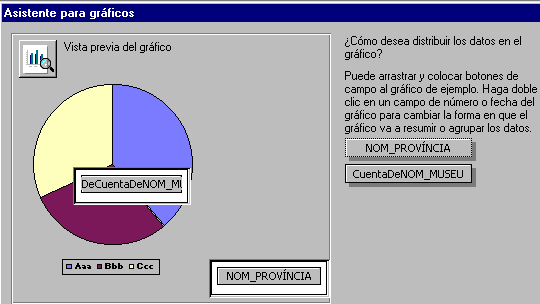
- Com podeu observar, ara heu d'escollir els camps que es faran servir per crear el gràfic. En aquest cas, l'assistent ja ha escollit els més adients (Cuenta_de_NOM_MUSEU i NOM_PROVÍNCIA).
- Verifiqueu la forma com es presentarà el gràfic, clicant el botó superior esquerre anomenat Vista previa del gráfico.
- Finalment, valideu les finestres de l'assistent i deseu l'informe amb el nom: Informes-Altres-Pràctica2.
Access incorpora un assistent per a etiquetes que facilita les tasques de creació dels informes (automatitza, a partir d'un llistat de models d'etiquetes estàndard, la creació d'aquestes). Comproveu aquest fet amb l'informe objecte d'aquesta pràctica, que consisteix en crear etiquetes que mostrin el nom de cada comarca, la seva capital i el tipus de vegetació, amb l'aparença semblant a la següent:

- Creeu un nou informe: escolliu l'assistent per a etiquetes i la taula Característiques comarques.
- L'assistent us mostra una finestra on podeu escollir un tipus predefinit d'etiquetes o crear-ne algun de personalitzat:
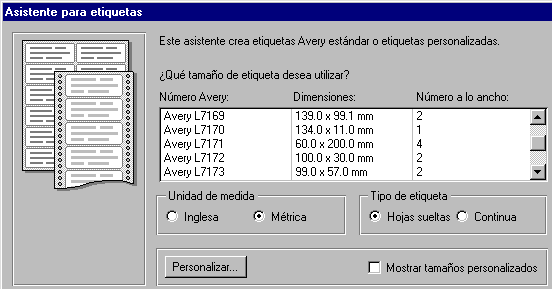
- Modifiqueu el color i el tipus de font amb què voleu mostrar les etiquetes i premeu el botó Siguiente.
- Ara heu de dissenyar l'etiqueta, cosa que consisteix en modificar el formulari:
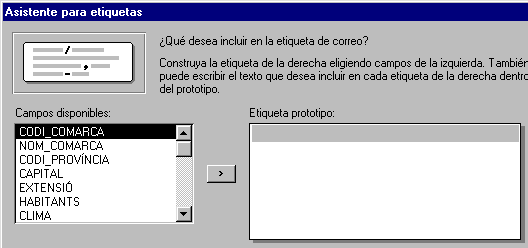
- Finalment, us ha de quedar un disseny com aquest:
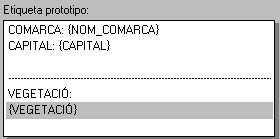
- Premeu el botó Siguiente i a les dues finestres posteriors de l'assistent assigneu l'ordre que desitgeu i el nom de l'informe creat: Informes-Altres-Pràctica3.
Una operació molt comuna de les bases de dades és la corresponent a la creació de documents personalitzats. Aquesta pràctica tracta aquesta tasca habitual mitjançant un informe que consisteix en crear un petit document de Word que utilitza les dades d'Access:
- Seleccioneu la consulta: Consultes-Bàsiques-Exercici6.
- Activeu la vinculació entre aplicacions d'Office: premeu el botó:
 . Observeu que l'assistent mostra el formulari:
. Observeu que l'assistent mostra el formulari:
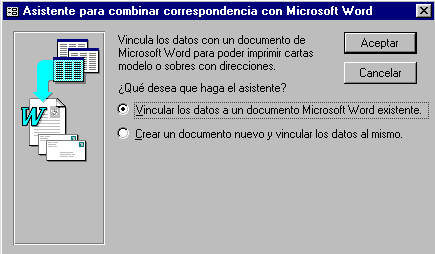
- Escolliu l'opció Crear un documento nuevo y vincular los datos al mismo.
- Tot seguit, premeu el botó Siguiente. S'executa Word i apareix un document nou, en blanc, que ja ha vinculat les dades de la consulta escollida.
- Afegiu unes línies al document Word, fins que aparegui com aquest:
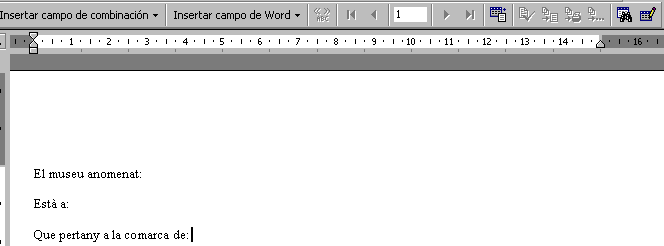
El museu anomenat:
«NOM_MUSEU»
Està a:
«POBLACIÓ»
Que pertany a la comarca de:
«NOM_COMARCA»
- Cliqueu el botó
 anomenat Combinar correspondencia per tal d'obtenir els resultats de la combinació en un nou document. Finalment, deseu el document amb el nom: CombinarAmbWord.DOC i tanqueu el Word.
anomenat Combinar correspondencia per tal d'obtenir els resultats de la combinació en un nou document. Finalment, deseu el document amb el nom: CombinarAmbWord.DOC i tanqueu el Word.